Einstellen der treibergeräteoptionen, Windows, Mac os x – Oki MC363dn Benutzerhandbuch
Seite 131: Einstellen der, Treibergeräteoptionen“ auf seite 131
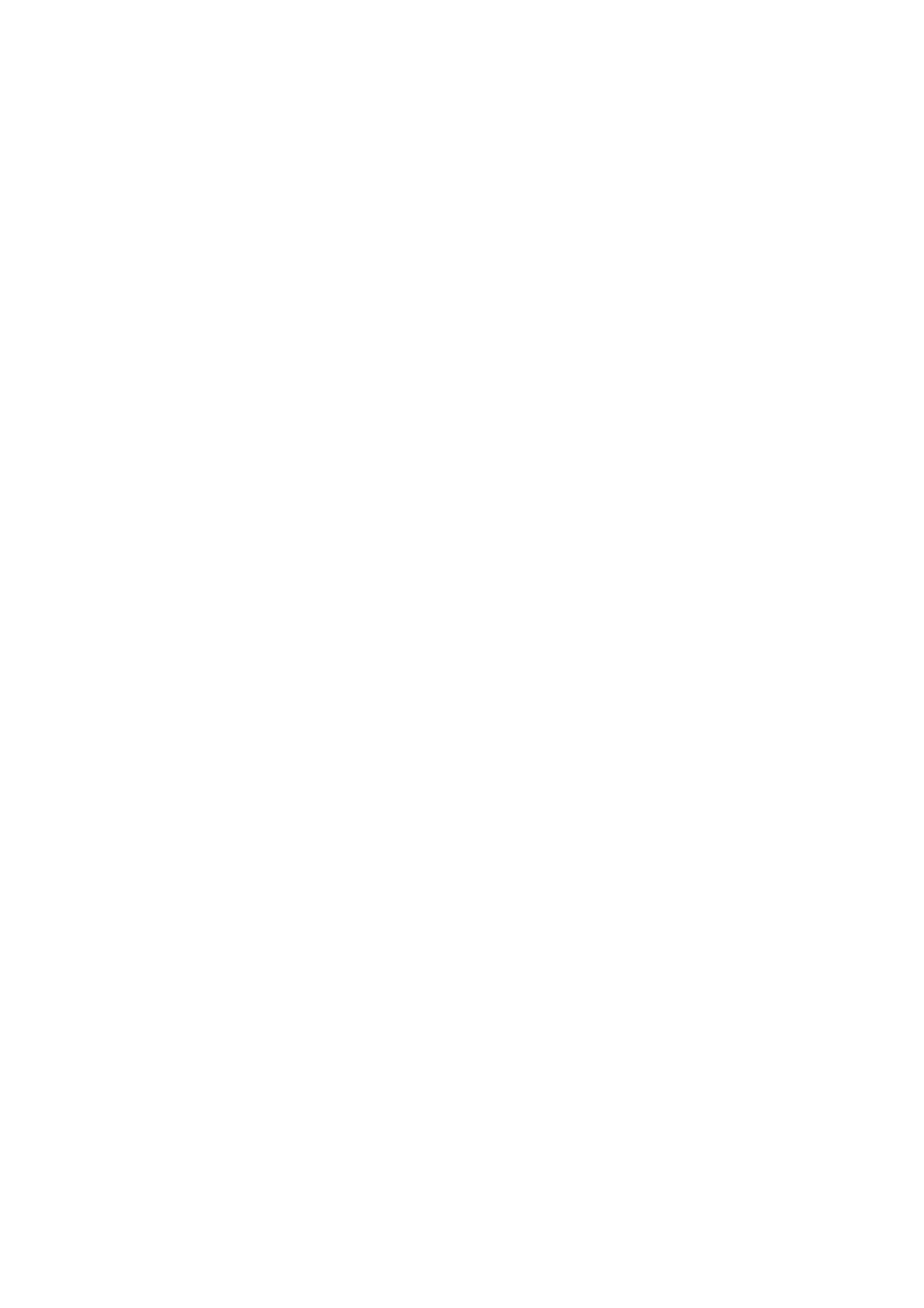
Installieren von Upgrades > 131
E
INSTELLEN
DER
T
REIBERGERÄTEOPTIONEN
Nach der Installation eines Upgrades muss möglicherweise der Druckertreiber aktualisiert
werden, damit die zusätzlichen Funktionen für die Anwendungen verfügbar sind.
Zubehör wie zusätzliche Papierfächer können nur genutzt werden, wenn der Druckertreiber
im Computer weiß, dass sie vorhanden sind.
Manchmal wird die Hardwarekonfiguration des Geräts automatisch erkannt, wenn der
Treiber installiert wird. Es ist jedoch ratsam, wenigstens zu prüfen, ob alle verfügbaren
Hardwarefunktionen im Treiber aufgelistet sind.
Dieser Vorgang ist wichtig, wenn später zusätzliche Hardwarefunktionen zum Gerät
hinzugefügt werden, nachdem die Treiber installiert und eingerichtet wurden.
Wenn das Gerät von mehreren Computern gemeinsam genutzt wird, ist es erforderlich, den
Treiber auf jedem Computer zu aktualisieren.
W
INDOWS
1.
Öffnen Sie das Fenster Eigenschaften des Treibers.
(a)
Öffnen Sie das Fenster „Drucker“ über das Menü „Start“ oder in der Windows-
Systemsteuerung.
(b)
Klicken Sie mit der rechten Maustaste auf das Symbol dieses Geräts, und
wählen Sie die Option „Eigenschaften“ im Popupmenü aus.
2.
Wählen Sie die Registerkarte „Gerät“.
3.
Legen Sie die Optionen für alle Geräte fest, die Sie gerade installiert haben.
4.
Klicken Sie auf OK, um das Fenster zu schließen und die Änderungen zu speichern.
M
AC
OS X
1.
Öffnen Sie die Einstellungen von Mac OS X (für Mac OS X 10.8 Drucken & Scannen).
2.
Stellen Sie sicher, dass Ihr Gerät ausgewählt ist.
3.
Klicken Sie auf Optionen & Zubehör….
4.
Klicken Sie auf Treiber.
5.
Wählen Sie alle für das Gerät geeigneten Hardwareoptionen aus, und klicken Sie auf
OK.